文章詳情頁
Excel怎么錄入日期 快速智能錄入日期方法一覽
瀏覽:78日期:2022-10-13 10:04:35
我們在制作表格整理數據的時候,大多選擇使用WPS表格與Excel表格,那么我們該如何Excel表格辦公—快速智能錄入日期呢,今天好吧啦網小編就為大家帶來Excel表格辦公—快速智能錄入日期的詳細步驟,一起來學習一下吧!
首先,我們看到如下表格,如果合同期是一個月,那么先選中數據,如下圖所示。
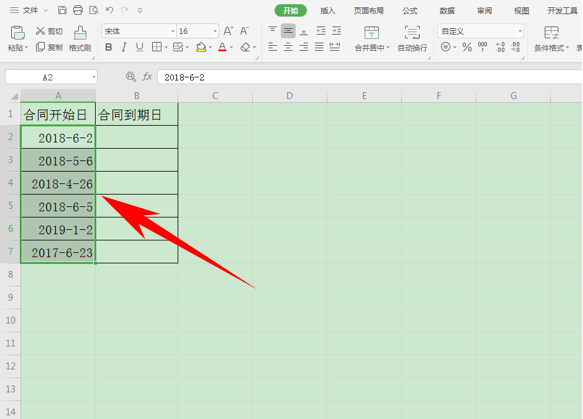
然后向右填充,單擊右下角的小箭頭,在下拉菜單當中選擇以月填充。
Excel相關攻略推薦:
Excel自定義序列怎么添加 自定義序列添加方式介紹
excel如何刪除重復項_excel刪除重復項圖文攻略
Excel設置不能輸入空格的列的操作方法

這樣,我們看到數據就批量增加了一個月。

如果合約到期日為一年,我們可以向右填充數據,在下拉菜單下選擇以年填充。
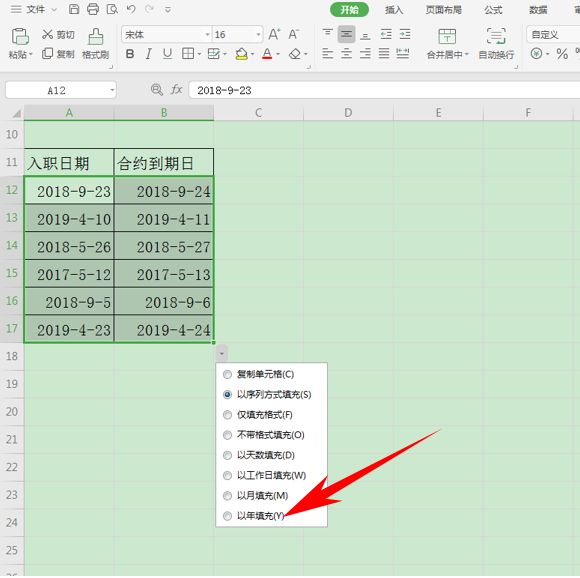
這樣,數據就批量以年填充完畢了。如下圖所示。
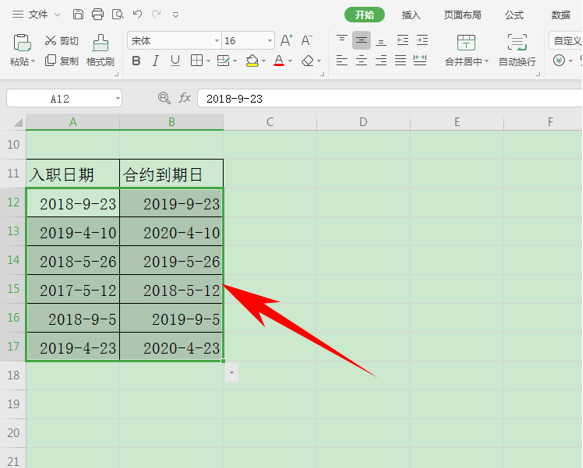
當我們想要批量輸入該月份的工作日時,先輸入一個2019-4-1,然后下拉填充框,單擊右下角的倒三角,選擇以工作日填充。
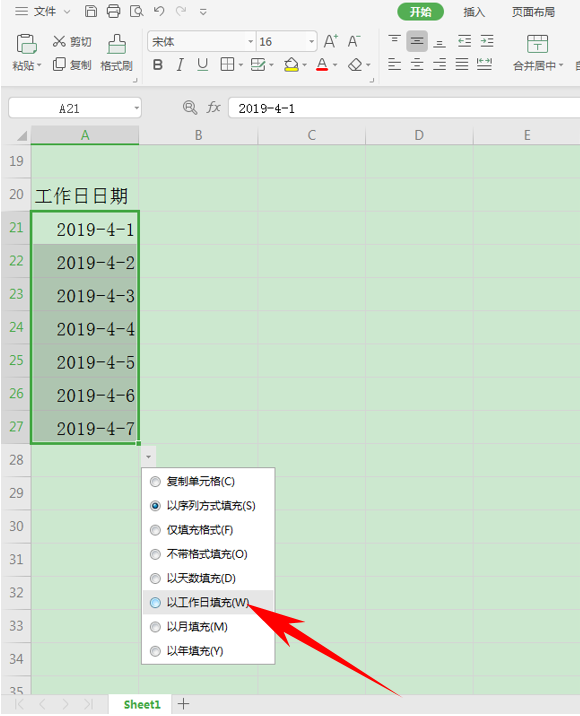
這樣我們看到,數據就顯示為該月份的工作日了。
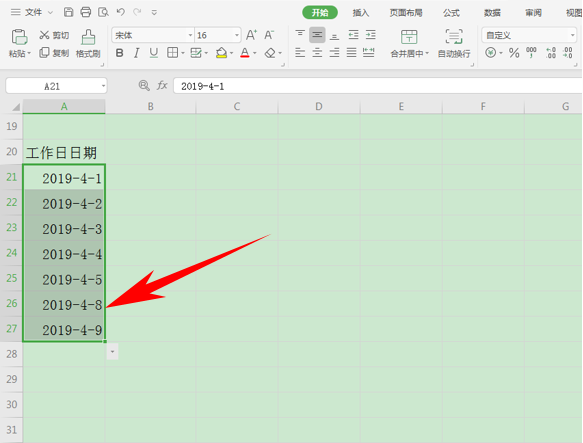
以上就是Excel快速智能錄入日期方法一覽的全部內容了,快快收藏IE瀏覽器中文網站獲得更多熱門軟件資訊吧!
標簽:
excel
相關文章:
排行榜

 網公網安備
網公網安備